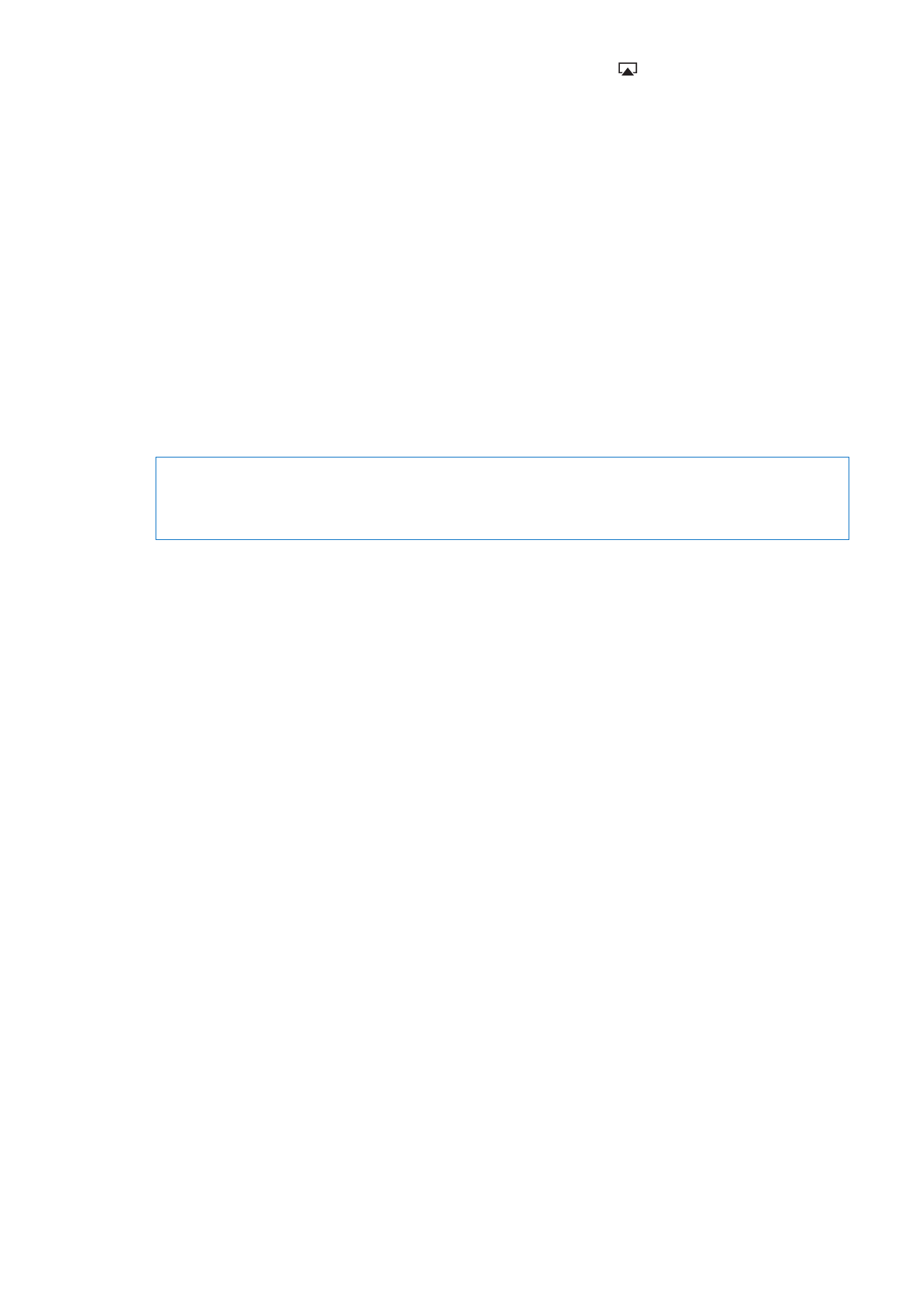
Συσκευές Bluetooth
Μπορείτε να χρησιμοποιήσετε το iPhone με το ασύρματο πληκτρολόγιο της Apple και άλλες
συσκευές Bluetooth, όπως σετ κεφαλής, κιτ αυτοκινήτων και στερεοφωνικά ακουστικά
Bluetooth. Τα ακουστικά Bluetooth τρίτων κατασκευαστών μπορεί να υποστηρίζουν τον έλεγχο
της έντασης ήχου και της αναπαραγωγής. Βλ. πληροφοριακό υλικό που συνοδεύει τη συσκευή
Bluetooth σας. Για υποστηριζόμενα προφίλ Bluetooth, μεταβείτε στην ιστοσελίδα
support.apple.com/kb/HT3647.
Ζευγοποίηση μιας συσκευής Bluetooth με το iPhone
ΠΡΟΕΙΔΟΠΟΙΗΣΗ:
Για σημαντικές πληροφορίες σχετικά με την αποφυγή της απώλειας της
ακοής και με την ασφάλεια κατά την οδήγηση, διαβάστε τον Οδηγό σημαντικών πληροφοριών
για το προϊόν που θα βρείτε στον ιστότοπο support.apple.com/el_GR/manuals/iphone/.
Πριν είναι δυνατό να χρησιμοποιήσετε μια συσκευή Bluetooth με το iPhone, πρέπει πρώτα να τα
ζευγοποιήσετε.
Ζευγοποίηση ενός σετ κεφαλής, κιτ αυτοκινήτου ή άλλης συσκευής Bluetooth με το iPhone:
1
Ακολουθήστε τις οδηγίες που συνοδεύουν τη συσκευή για να την καταστήσετε ανακαλύψιμη ή
ρυθμίστε την ώστε να κάνει αναζήτηση για άλλες συσκευές Bluetooth.
2
Μεταβείτε στις Ρυθμίσεις > Γενικά > Bluetooth και ενεργοποιήστε το Bluetooth.
3
Επιλέξτε τη συσκευή στο iPhone και εισάγετε το κλειδί πρόσβασης ή τον αριθμό PIN της
συσκευής. Βλ. οδηγίες για το κλειδί πρόσβασης ή το PIN που συνοδεύουν τη συσκευή.
Αφού ζευγοποιήσετε τη συσκευή Bluetooth για να λειτουργεί με το iPhone, πρέπει να κάνετε μια
σύνδεση για να χρησιμοποιεί το iPhone τη συσκευή για τις κλήσεις σας. Βλ. πληροφοριακό υλικό
που συνοδεύει τη συσκευή.
Όταν το iPhone είναι συνδεδεμένο με ένα σετ κεφαλής ή κιτ αυτοκινήτου Bluetooth,
οι εξερχόμενες κλήσεις δρομολογούνται μέσω της συσκευής. Οι εισερχόμενες κλήσεις
δρομολογούνται μέσω της συσκευής αν απαντήσετε χρησιμοποιώντας τη συσκευή και
δρομολογούνται μέσω του iPhone αν απαντήσετε χρησιμοποιώντας το iPhone.
Ζευγοποίηση ενός ασύρματου πληκτρολογίου της Apple με το iPhone:
1
Μεταβείτε στις Ρυθμίσεις > Γενικά > Bluetooth και ενεργοποιήστε το Bluetooth.
2
Πατήστε το κουμπί λειτουργίας στο ασύρματο πληκτρολόγιο της Apple για να το
ενεργοποιήσετε.
3
Στο iPhone, επιλέξτε το πληκτρολόγιο που αναγράφεται στις «Συσκευές».
4
Πληκτρολογήστε το κλειδί πρόσβασης στο πληκτρολόγιο όπως υποδεικνύεται και μετά πατήστε
«Εισαγωγή».
Σημείωση: Δεν είναι δυνατό να ζευγοποιήσετε περισσότερα από ένα ασύρματο πληκτρολόγιο
της Apple με το iPhone ταυτόχρονα. Για να ζευγοποιήσετε διαφορετικό πληκτρολόγιο, πρέπει
πρώτα να αποζευγοποιήσετε το τρέχον πληκτρολόγιο.
38
Κεφάλαιο 3
Βασικές πληροφορίες
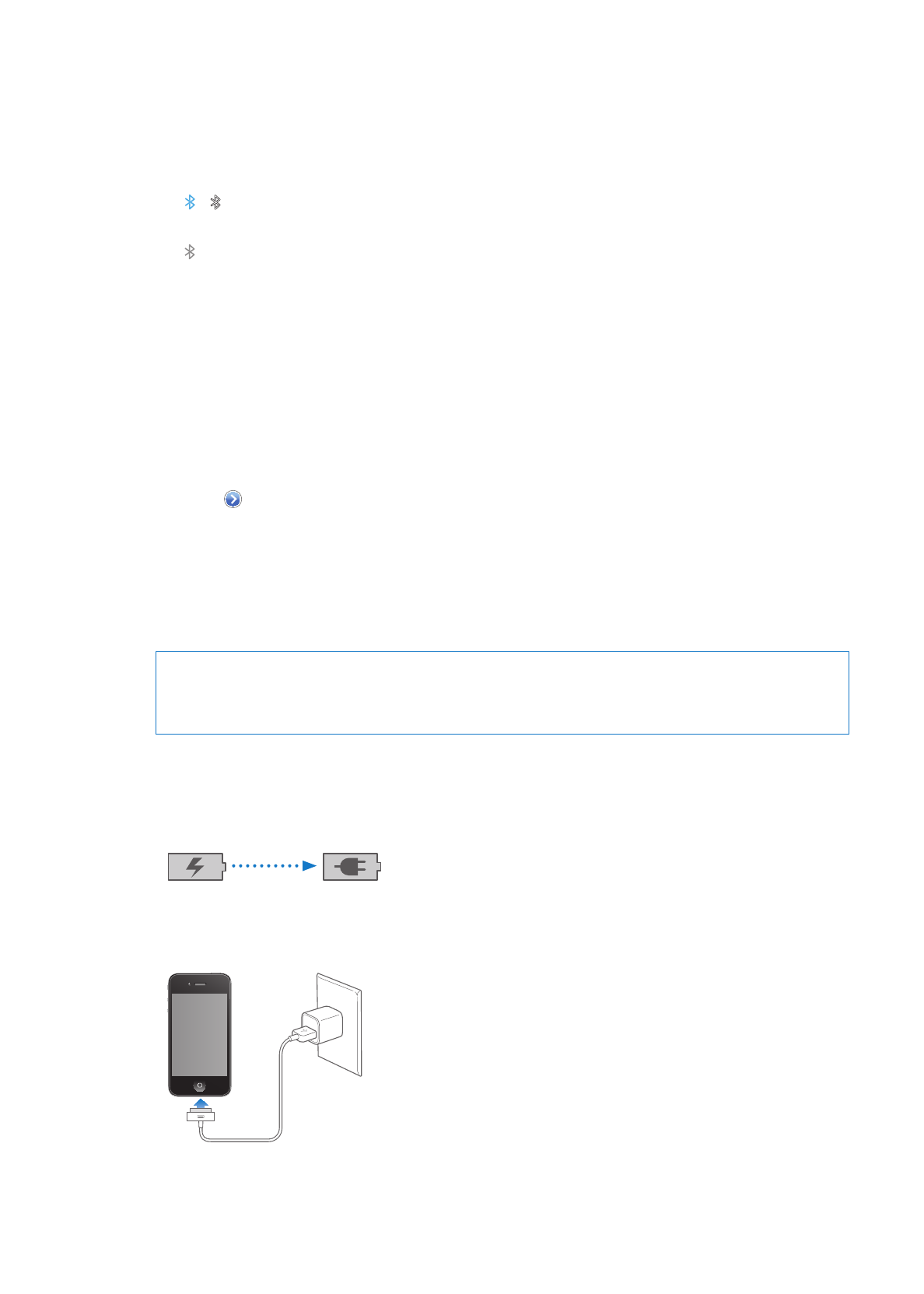
Για περισσότερες πληροφορίες, βλ. «Χρήση ενός ασύρματου πληκτρολογίου της Apple» στη
σελίδα 30.
Κατάσταση Bluetooth
Εμφανίζεται το εικονίδιο Bluetooth στη γραμμή κατάστασης του iPhone, στο επάνω μέρος της
οθόνης:
Â
ή : Το Bluetooth είναι ενεργοποιημένο και έγινε ζευγοποίηση με μια συσκευή. (Το χρώμα
εξαρτάται από το τρέχον χρώμα της γραμμής κατάστασης).
Â
: Το Bluetooth είναι ενεργοποιημένο και έγινε ζευγοποίηση με μια συσκευή, αλλά η συσκευή
βρίσκεται εκτός εμβέλειας ή είναι απενεργοποιημένη.
Â
Κανένα εικονίδιο Bluetooth: Το Bluetooth είναι απενεργοποιημένο ή δεν έγινε ζευγοποίηση με
μια συσκευή.
Αποζευγοποίηση μιας συσκευής Bluetooth από το iPhone
Μπορείτε να καταργήσετε τη ζευγοποίηση μιας συσκευής Bluetooth, αν δεν θέλετε να τη
χρησιμοποιήσετε πλέον με το iPhone.
Αποζευγοποίηση μιας συσκευής Bluetooth:
1
Μεταβείτε στις Ρυθμίσεις > Γενικά > «Bluetooth» και ενεργοποιήστε το Bluetooth.
2
Αγγίξτε δίπλα στο όνομα της συσκευής και μετά αγγίξτε «Αγνόηση αυτής της συσκευής».